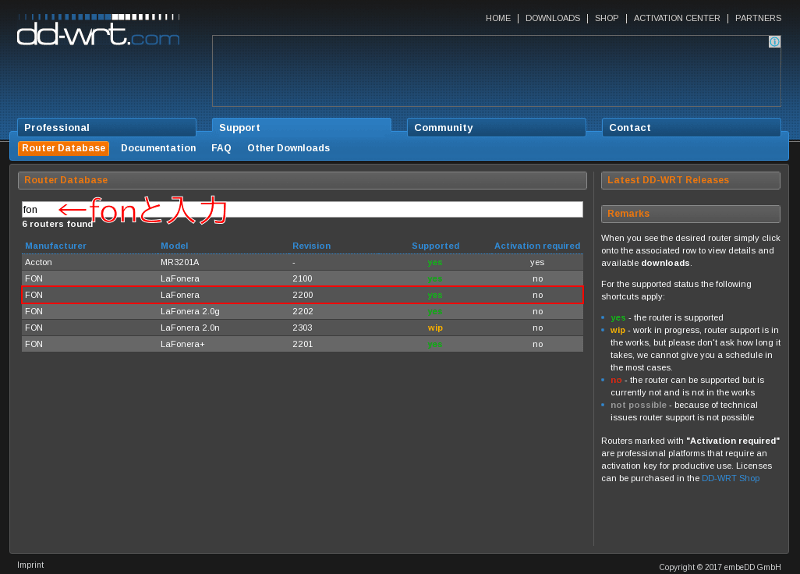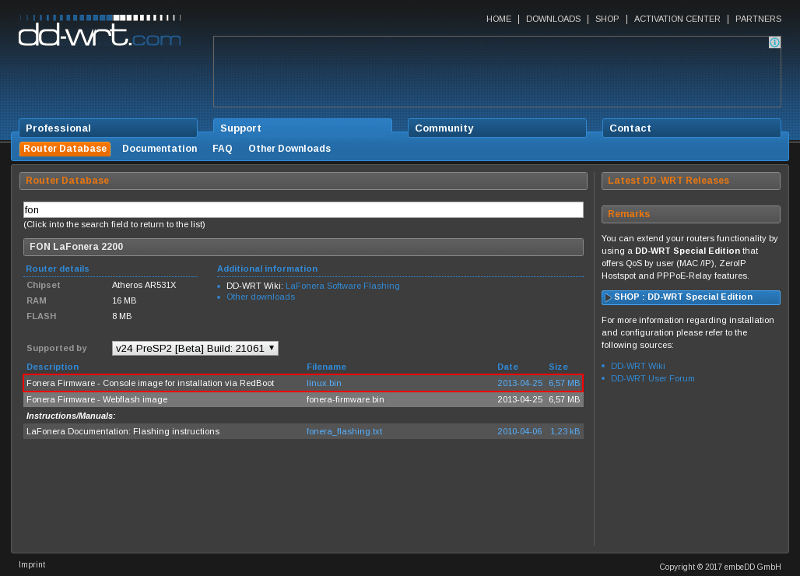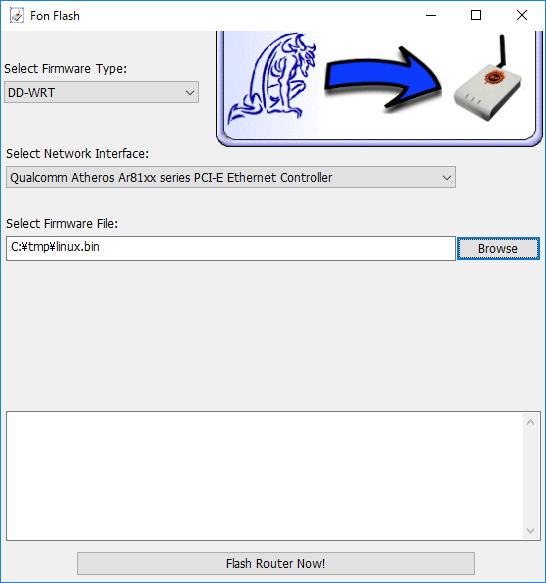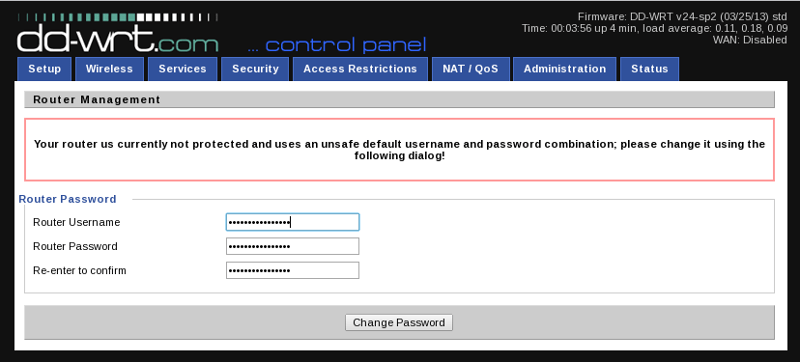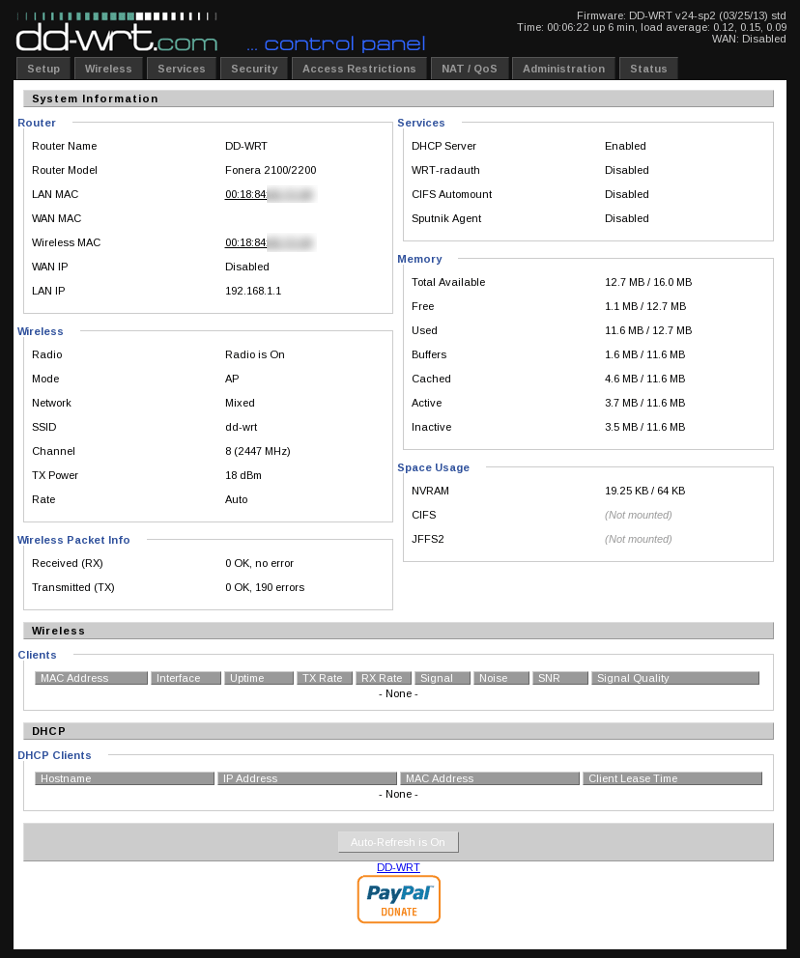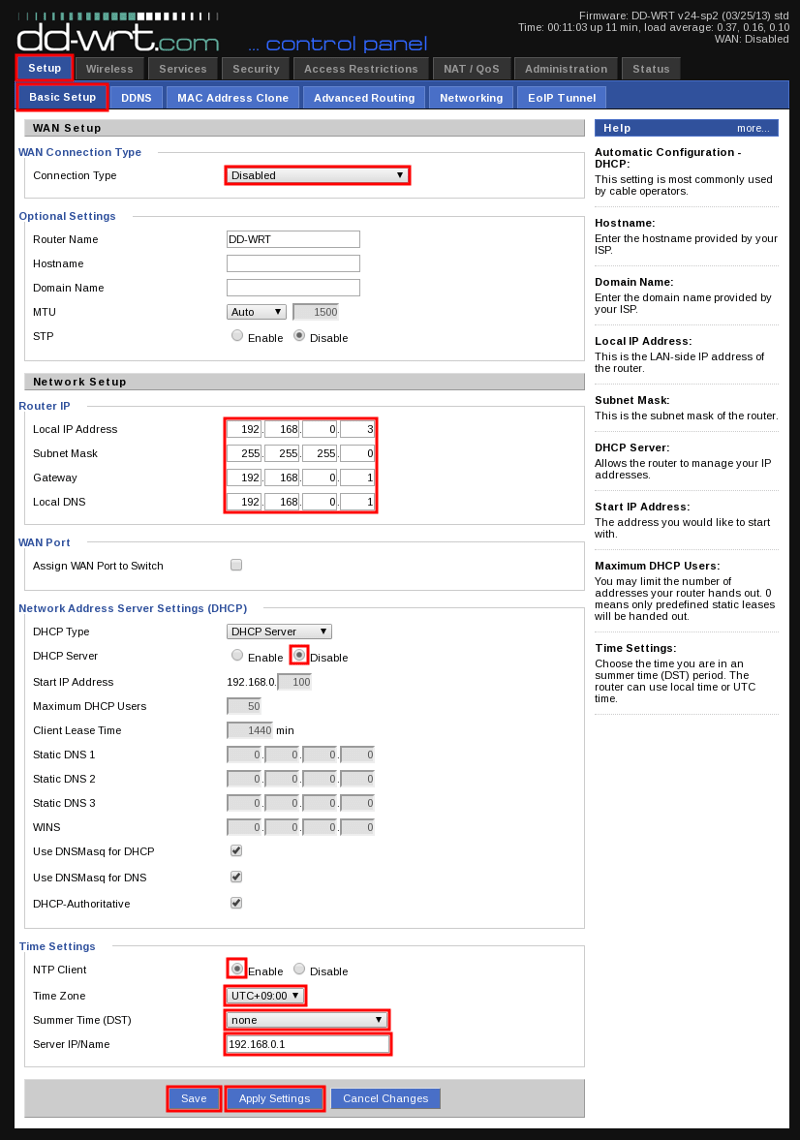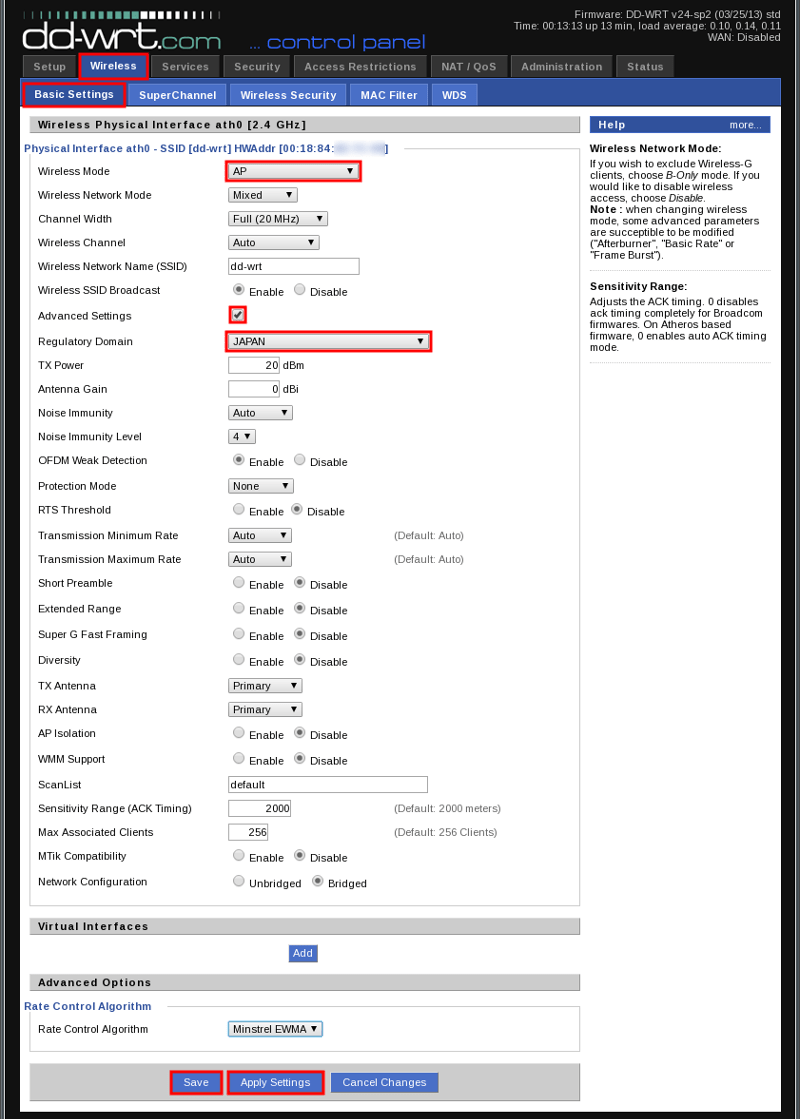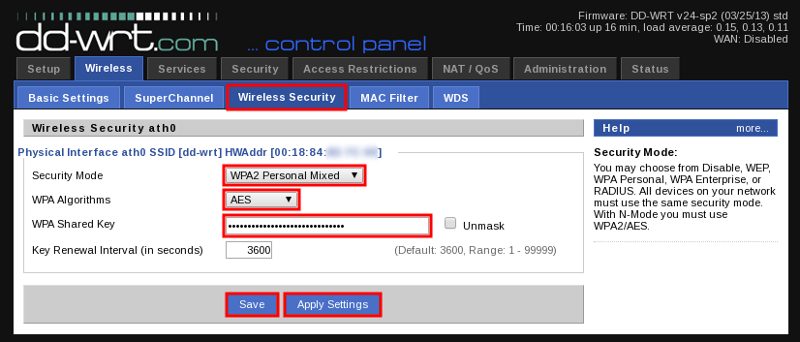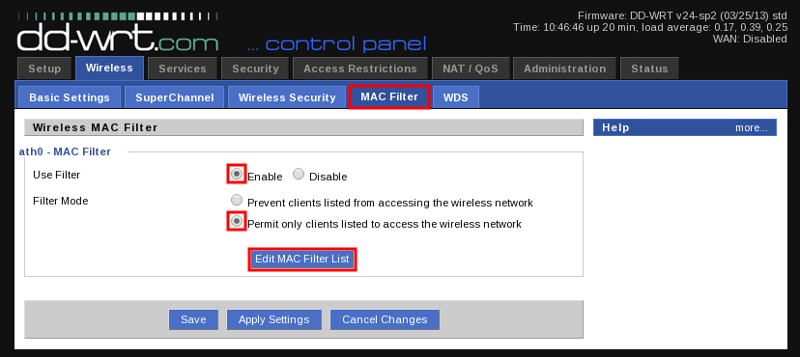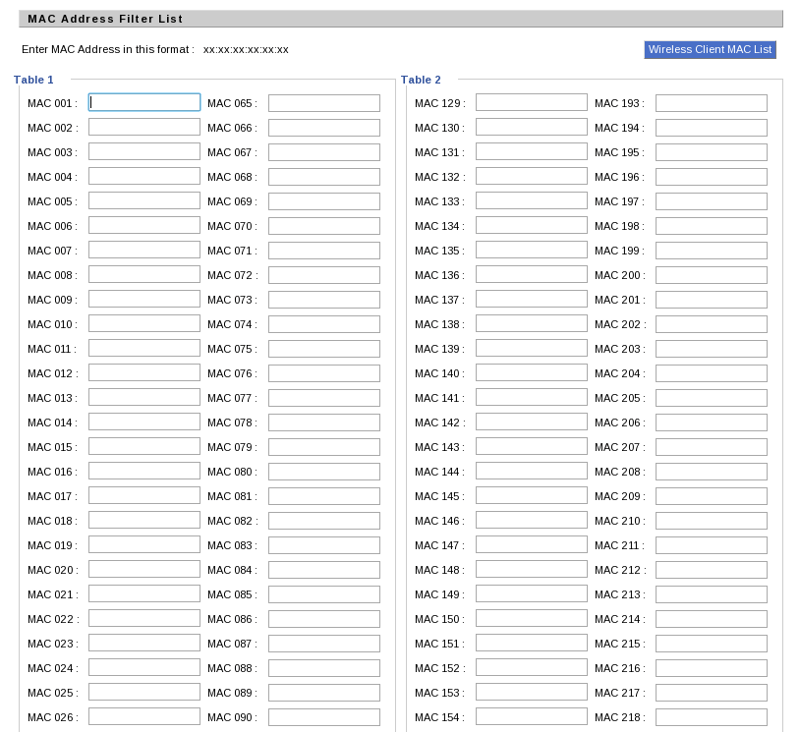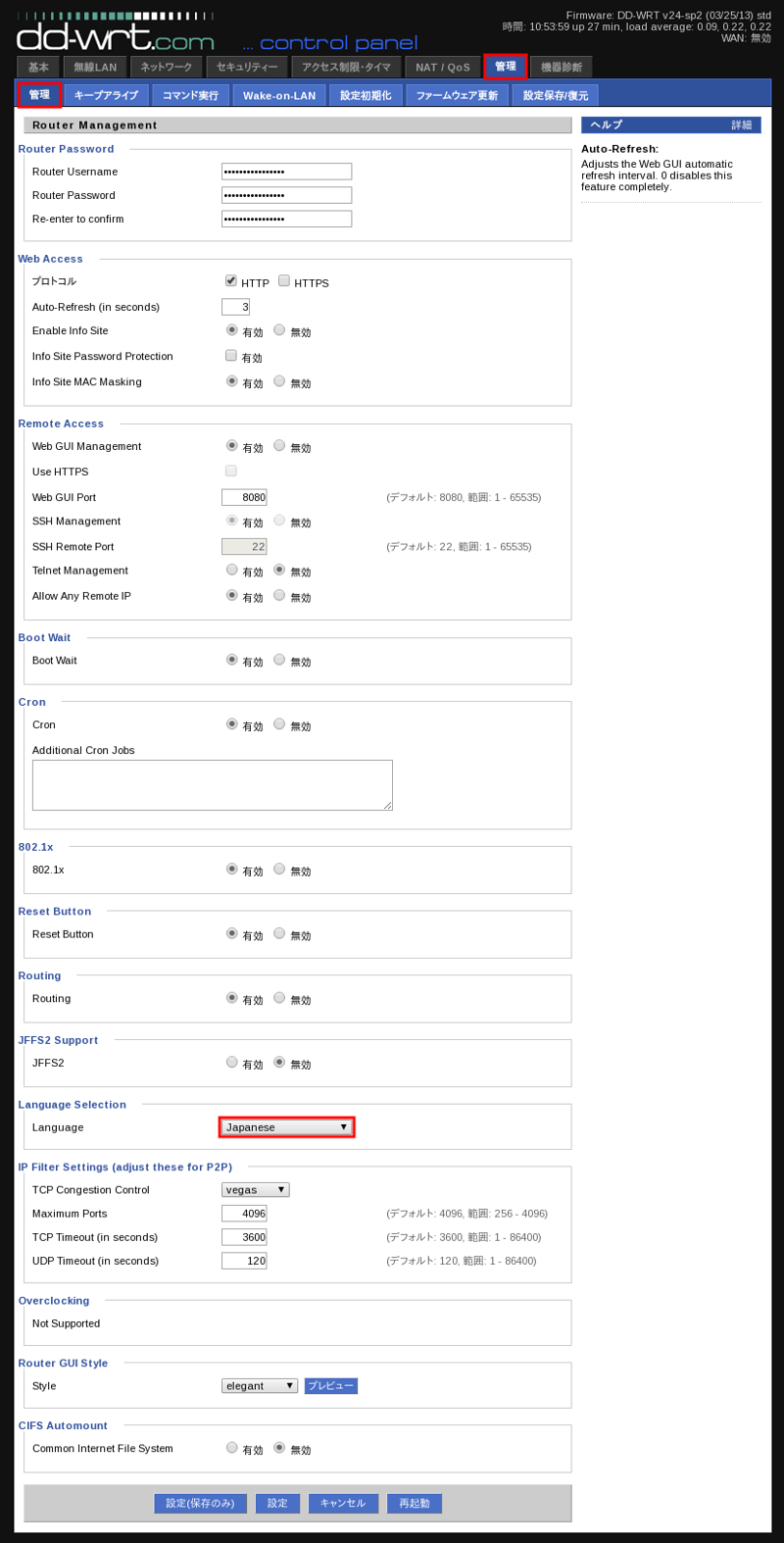2011年末に発売されたアイ・オー・データ機器のWN-AG450DGR。主力モデルではなかったみたいだし「初の450Mbps対応モデル」みたいなスペオタ歓喜なウリがあったわけでもなく本当に何も考えずに買うような人を対象にしたと思われる製品。
ひねた性格なので何故かこういうのを買いたくなることがあって購入。しかもわざわざ販売開始日を狙って。
ヨドバシAKIBAの売り場に行ったら発売初日だというのに棚の一番下の奥に「1年くらい売れずにここに居るのでもうそろそろ売り場から外されそうよ」みたいな感じで置かれてた。さすが非主力モデル、ヒドい扱い。(5年以上前なのにこれは凄い記憶に残ってる)
で、設定項目が殆どないので弄って遊び倒すとかもなく、普通に安定してたので手間がかかるということもなく、ただ普通に無線APとして使うだけの存在だった。安定してナンボな機器なのでそれでいいんだけど。
それがこの数カ月ほど急に不調になって2.4GHz,5GHz共に通信がブチブチ切れるようになった。電波弱ってたし。そして、数日前にとうとう2.4GHzの電波が全く出なくなった。
電源投入後のログを見るとどうもルーター自身は2.4GHzの電波も出してるつもりっぽいので、どうやら異常を検知出来ていないらしい。機械の故障ですかね?まぁ5年以上使ったので壊れても文句はない。
Aug 29 09:19:12 [SYSTEM]: FWCHECK, No Firmware Available Aug 29 09:19:12 [SYSTEM]: FWCHECK, start new firmware version check Aug 29 09:18:16 [SYSTEM]: WLAN[5G],AutoChannel change to 44 Aug 29 09:18:12 [SYSTEM]: WLAN[5G],Available Channel: [36, 40, 44, 48] Aug 29 09:18:11 [SYSTEM]: NTP, Local time=2017/08/29 09:18:11 Aug 29 09:18:11 [SYSTEM]: NTP, Daylight saving status: Disable Aug 29 09:18:11 [SYSTEM]: NTP, Time zone = +9.0 Osaka, Sapporo, Tokyo day 2 09:18:09 [SYSTEM]: WLAN, start LLTD day 2 09:18:09 [SYSTEM]: HTTP, start day 2 09:18:09 [SYSTEM]: NET, Firewall Disabled day 2 09:18:09 [SYSTEM]: NET, NAT Disabled day 2 09:18:09 [SYSTEM]: SCHEDULE, Set LAN Link Rate to 1000Mbps day 1 00:00:04 [SYSTEM]: SCHEDULE, Set LAN Interface Up day 1 00:00:03 [SYSTEM]: WLAN[2.4G], Channel = AutoSelect day 1 00:00:03 [SYSTEM]: WLAN[2.4G], CountryRegion = 0 day 1 00:00:03 [SYSTEM]: SCHEDULE, LED On day 1 00:00:03 [SYSTEM]: SCHEDULE, 5G Wireless Radio On day 1 00:00:03 [SYSTEM]: NTP, start NTP Client day 1 00:00:02 [SYSTEM]: WLAN[2.4G], Channel = AutoSelect day 1 00:00:02 [SYSTEM]: WLAN[2.4G], CountryRegion = 0 day 1 00:00:02 [SYSTEM]: WLAN[5G], Channel = AutoSelect day 1 00:00:02 [SYSTEM]: WLAN[5G], CountryRegion = 0 day 1 00:00:01 [SYSTEM]: LAN, IP address=192.168.0.246 day 1 00:00:01 [SYSTEM]: LAN, start day 1 00:00:01 [SYSTEM]: BR, start day 1 00:00:01 [SYSTEM]: SYS, Application Version: 1.08
廃棄する前に開けてみた。
背面(SSID関係の情報が書いてあるシールのある面)のネジを4本抜いて外周の溝にテレホンカードみたいなのを挿してぐるりと滑らして爪を外せばカバーはカバァと外れる。これは簡単

基板のオモテ側。意外と大きなヒートシンクが2つあるのが目に付く。上の方のCHDSと書かれた黒茶色のチップは不明。
電解コンデンサーは全く膨らんだり破裂した様子はなく、基板に錆があったり粉が吹いてるとかもないので見た目では異常があるとは思えない。

ヒートシンクを外してみた。基板裏面のヒートシンクの留め爪をラジオペンチで挟むだけで簡単に取れる。その後のグリス取りが大変だけど。

左のRalink RT3883Fと書かれたチッブがSoC。
• MIPS74Kc 500MHz 64K Iキャッシュ, 32K Dキャッシュ
• 16/32ビット SDRAM 128MB迄
• 16/32ビット DDR2 DRAM 256MB迄
• 3T3R 2.4/5 GHz with 450/450Mbps PHY data rate
• 5GHz: 16dBm
• 2.4GHz: 18dBm
• AP Firmware: Linux 2.6 SDK, VxWorks 5.5bsp
• iNIC Driver: Linux 2.4/2.6

1つ前の画像の右のチップは上から見ると何も書いていないように見えたので横からライトを当てた。かろうじてATHEROS AR8327-AL1Aという文字が読める。
• One GMII or two RGMII MAC interfaces
• Single SERDES/SGMII Interface
• 5 integrated 10/100/1000Base-T PHYs with integrated termination for the MDI interface
• Supports IEEE 802.3az standard
• Atheros ETHOS-Designed Green Ethernet (EDGE™) power saving modes
• QoS support with four traffic classes based on port, IEE802.1p, IPV4 TOS, IPV6 TC and MAC addresses
• Full VLAN support including QinQ and VLAN tag insertion and removal, with IVL and SVL
• VLAN translation and mapping
• Line rate hardware NAT (AR8327N)
• Hardware IGMP V1/2/3 and MLD V1/2 snooping, join and fast leave
• 96 Custom ACLs and rule based counters
• Ingress and Egress rate limiting and bandwidth control
• Broadcast storm suppression

基板は7016A0478008 Ver:1.00ということらしい。その上のNANYAのチップはNT5TU32M16DG-ACという型番からすると32Mb x16 = 64MBのDDR2 SDRAM。
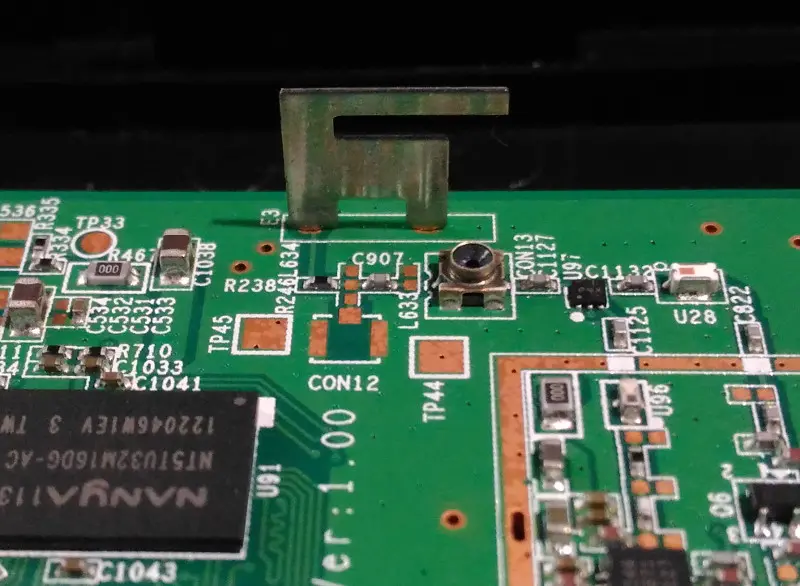
基板の上に垂直に立ってる金属板は大きさからすると5GHzの(逆F型)アンテナっぽい。その右下のレセプタクル(黒い丸い穴)は外部アンテナを繋げるためのものじゃなくて検査用の筈。
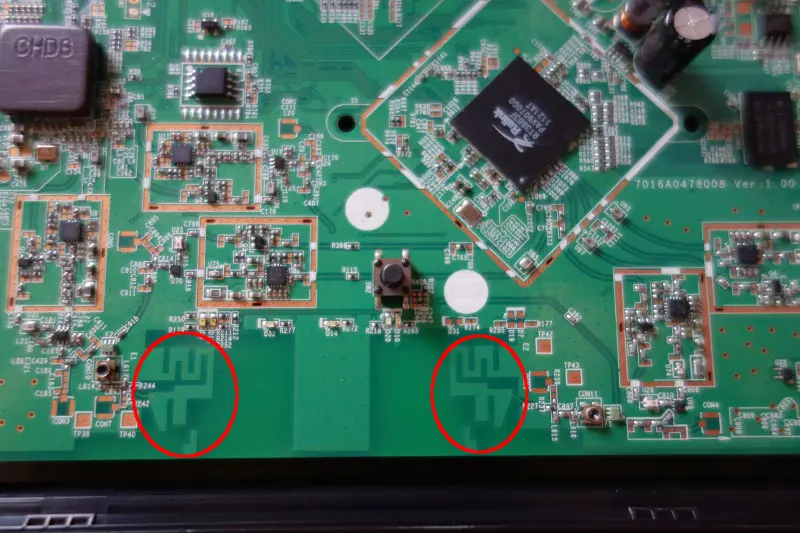
基板のパターンでミアンダ形状(グニャグニャ部分)の部分(画像の赤丸2つ)がおそらく2.4Hz用のパターンアンテナ。それぞれすぐ近くにレセプタクルがあるのでたぶん合ってる筈。その部分の基板の裏側も見たらアンテナだよねと思う。

基板の裏側。2.4GHzのアンテナはこの画像では上側中央付近。
きれいな基板してるだろ。ウソみたいだろ。死んでるんだぜ。これで。(2.4GHzだけ)